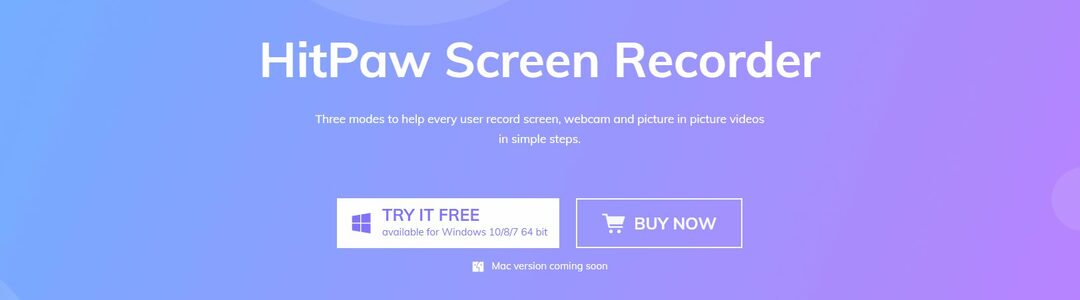- Nagrywanie ekranu może się przydać podczas tworzenia filmów instruktażowych lub filmów z rozgrywki.
- Istnieje wiele opcji do wyboru, ale wymieniliśmy niektóre z najlepszych rejestratorów ekranu, z których możesz wybierać.
- Nawet darmowa wersja niektórych rejestratorów ekranowych wymienionych na tej liście jest wystarczająca i pełna funkcji.

xZAINSTALUJ KLIKAJĄC POBIERZ PLIK
To oprogramowanie naprawi typowe błędy komputera, ochroni Cię przed utratą plików, złośliwym oprogramowaniem, awarią sprzętu i zoptymalizuje komputer pod kątem maksymalnej wydajności. Napraw problemy z komputerem i usuń wirusy teraz w 3 prostych krokach:
- Pobierz narzędzie do naprawy komputera Restoro który jest dostarczany z opatentowanymi technologiami (patent dostępny) tutaj).
- Kliknij Rozpocznij skanowanie aby znaleźć problemy z systemem Windows, które mogą powodować problemy z komputerem.
- Kliknij Naprawić wszystko naprawić problemy mające wpływ na bezpieczeństwo i wydajność komputera
- Restoro zostało pobrane przez 0 czytelników w tym miesiącu.
Istnieje kilka powodów, dla których możesz korzystać z oprogramowania do nagrywania ekranu. Możesz go użyć do nagrywania instrukcji, jak pomóc komuś w rozwiązywaniu problemów z komputerem lub możesz nagraj wideo z gry i udostępnij go w Internecie.
To tylko kilka scenariuszy użycia oprogramowania do nagrywania ekranu. Pojawia się jednak pytanie, jakie oprogramowanie do nagrywania ekranu należy zainstalować na swoim komputerze.
To tutaj pojawia się ten przewodnik. Ponieważ w tym poście udostępnimy Ci wyselekcjonowaną listę najlepszych programów do nagrywania ekranu dla Okna 11.
Ponieważ Windows 11 jest najnowszym systemem operacyjnym i wiele osób już do niego przeszło, jest to powód, dla którego będziemy udostępniać kompatybilne rejestratory ekranu dla Windows 11, ale możesz też sprawdź najlepsze oprogramowanie nagrywające dla systemu Windows 10.
Bez zbędnych ceregieli wskoczmy od razu.
O czym należy pamiętać przed wyborem rejestratora ekranu dla systemu Windows 11?
Zrzuty ekranu są świetne i mogą pomóc komuś zrozumieć jakąś skomplikowaną rzecz lub poinstruować, jak manewrować narzędziem lub aplikacją.
Często jednak cały film nagrany na ekranie może być korzystniejszy niż pojedynczy obraz. Ponieważ film zawiera kompletny przewodnik, jak zrobić coś na swoim komputerze.
Możesz także użyć rejestratora ekranu na komputerze z systemem Windows 11, aby utworzyć film instruktażowy, samouczek wideo, kurs edukacyjny, a nawet filmy związane z produktem do celów marketingowych.
Istnieje wiele scenariuszy użycia aplikacji do nagrywania ekranu, ale w Internecie nie brakuje aplikacji do nagrywania ekranu dla systemu Windows 11.
Tutaj sprawy mogą się nieco skomplikować. Mylimy się, gdy mamy kilka opcji. Aby to wyjaśnić, wymieniliśmy niektóre z ważnych punktów, o których należy pamiętać przed wyborem rejestratora ekranu dla systemu Windows 11.
- Interfejs użytkownika rejestratora ekranowego powinien być łatwy do zrozumienia i obsługi.
- Jeśli ma wbudowane narzędzie do edycji, byłby to świetny pakiet.
- Narzędzie powinno zawierać kilka zaawansowanych opcji nagrywania ekranu.
- Czy oprogramowanie jest dostępne za darmo? Jeśli nie, to czy uzasadnia to jego wycenę.
- Oprogramowanie do nagrywania ekranu powinno wymagać mniej zasobów.
- Czy jest kompatybilny z systemem operacyjnym Windows 11?
- Czy oprogramowanie otrzymuje regularne aktualizacje?
- Na koniec, ale co najważniejsze, recenzje rzeczywistych użytkowników oprogramowania.
Cóż, możesz oczywiście testować i próbować, ale te punkty pomogą ci uniknąć marnowania czasu i mogą zapewnić ci odpowiednie oprogramowanie do nagrywania ekranu.
Rzućmy teraz okiem na listę najlepszych aplikacji do nagrywania ekranu dla systemu Windows 11.

Pierwszym rejestratorem ekranu dla systemu Windows 11 na naszej liście jest Bandicam. Jest to bardzo popularna aplikacja do nagrywania ekranu, z której korzystają miliony użytkowników na całym świecie.
Najważniejszą rzeczą, która sprawia, że jest tak popularny, jest lista funkcji, z którymi oferuje Bandicam. Możesz rysować lub szkicować na swoich filmach w czasie rzeczywistym, co ułatwia tworzenie filmów instruktażowych.
Możesz umieścić swoją nakładkę kamery internetowej na nagranie ekranu, co jest korzystne w przypadku filmów instruktażowych lub z rozgrywki.
Inne funkcje obejmują opcję nagrywania zaplanowanego, możliwość nagrywania systemu i Twojego głosu razem, animacja i efekty kliknięcia myszą podczas nagrywania, obsługa klawisza Chrome dla nakładki kamery internetowej i wiele jeszcze.
Bandicam umożliwia zapisywanie nagrań w formatach plików MP4 lub AVI. Za pomocą tego oprogramowania możesz nagrywać filmy 4K UHD z obsługą do 480 filmów na sekundę.
Oto niektóre z najlepsze cechy Bandicamu:
- Daje możliwość rysowania w czasie rzeczywistym na nagraniu
- Obsługa klucza Chrome dla nakładki na kamerę internetową
- Oferuje funkcję nagrywania harmonogramu
- Może również przechwytywać tylko określony obszar ekranu
- Kilka efektów kliknięcia myszą podczas nagrywania

Bandicam
Bandicam oferuje dostęp do wielu przydatnych funkcji, które sprawią, że nagrywanie ekranu będzie łatwiejsze niż kiedykolwiek.

Kolejnym najlepszym darmowym rejestratorem ekranu dla systemu Windows 11 jest Loom. Dostępne są również płatne opcje, które odblokują zaawansowane funkcje tego narzędzia.
Pozwala nagrywać ekran lub konkretną aplikację, udostępniać nagrane wideo każdemu za pomocą natychmiastowego linku, który generuje, oferuje wbudowane narzędzie do edycji wideo itp.
W ramach darmowego abonamentu możesz nagrywać w rozdzielczości 720p. Jednak plany premium odblokowują to ograniczenie i będziesz mógł nagrywać w rozdzielczości do 4K UHD z Loom.
Inne funkcje Loom obejmują tryb „nie przeszkadzać”, narzędzia do adnotacji i rysowania, dostosowywanie miniatur wideo, ochronę filmów hasłem, integracje z aplikacjami, takimi jak Slack, Notion itp.
Niektórych najważniejsze cechy aplikacji do nagrywania ekranu Loom są:
- Oferuje wbudowane narzędzie do edycji wideo
- Umożliwia nagrywanie w rozdzielczości do 4K UHD
- Zapewnia integrację z aplikacjami, takimi jak Slack, Notion, GitHub itp.
- Podczas nagrywania wideo tryb Nie przeszkadzać zapobiega wyświetlaniu wyskakujących okienek.

Warsztat tkacki
Przenieś swoje wrażenia z nagrywania ekranu na wyższy poziom dzięki temu niesamowitemu oprogramowaniu już dziś.

Jeśli szukasz prostego oprogramowania do nagrywania ekranu, powinieneś rozważyć Apowersoft Screen Recorder. Możesz nawet używać go jako internetowego narzędzia do nagrywania ekranu, co eliminuje potrzebę instalacji oprogramowania.
Z drugiej strony istnieje możliwość pobrania rejestratora ekranu Apowersoft jako aplikacji również na komputer z systemem Windows 11.
Możesz nagrywać wszystko, co dzieje się na ekranie, czy to strumień wideo, wideo instruktażowe, czat na żywo itp. Co więcej, Apowersoft umożliwia eksportowanie nagrań do popularnych formatów, takich jak MP4, WMV, AVI, FLV, MPEG, VOB, ASF i GIF.
Interfejs użytkownika jest prosty i wszystko, co musisz zrobić, to nacisnąć przycisk nagrywania, aby rozpocząć sesję nagrywania. Co więcej, możesz także nagrać określoną część ekranu za pomocą tego narzędzia.
Daje możliwość dodawania notatek w czasie rzeczywistym, przechwytywania wideo na ekranie i jednoczesnego nagrywania dźwięku z mikrofonu, wstawiania nagrania z kamery internetowej i nie tylko.
Niektóre z najważniejszych cech rejestratora ekranu Apowersoft to:
- Pozwala dodawać adnotacje, wyróżniać lub rysować w czasie rzeczywistym
- Interfejs jest naprawdę łatwy do zrozumienia
- Daje możliwość jednoczesnego nagrywania wideo i audio
- Dostępne również jako narzędzie internetowe
- Obsługuje wiele formatów wyjściowych

Rejestrator ekranu Apowersoft
Doświadcz płynnego nagrywania ekranu dzięki temu przyjaznemu dla użytkownika i wydajnemu oprogramowaniu już dziś!

Camtasia to oprogramowanie typu „wszystko w jednym”. W szczególności pozwala edytować filmy, a także nagrywać wszystko na ekranie.
Istnieje ogromna kolekcja szablonów, które możesz wybierać i dodawać do swoich filmów. Opcje ulubionych i ustawień wstępnych zapewniają łatwy dostęp do ulubionych narzędzi.
Funkcja nagrywania ekranu umożliwia nagrywanie rozmów wideo, prezentacji PowerPoint, witryn internetowych lub rozgrywki. Możesz wybrać, czy chcesz nagrać cały ekran, określony obszar ekranu, okno lub aplikację.
Inne cechy Camtasia, które sprawiają, że jest to wszechstronne narzędzie do nagrywania i edycji ekranu, obejmują przechwytywanie z kamery internetowej, nagrywanie mikrofonu i dźwięku systemowego, adnotacje, efekty kursora, stosowanie ramek urządzeń i jeszcze.
Oto najlepsze cechy Camtasia, na które powinieneś zwrócić uwagę:
- Zapewnia potężne narzędzia do edycji wideo
- Wiele opcji nagrywania ekranu
- Daje możliwość dodania różnych efektów kursora
- Dodawaj quizy do swojego filmu, wybieraj spośród tysięcy szablonów i używaj efektów wizualnych

Kamtasia
Camtasia umożliwia szybkie i wydajne nagrywanie ekranu komputera i oferuje wspaniałe rezultaty.

Wondershare DemoCreator, który wcześniej był znany jako Filmora Scrn, to oprogramowanie do nagrywania i edycji wideo dla systemu Windows 11.
Wondershare, jak mogłeś wiedzieć ze względu na jego popularność Narzędzie do edycji wideo Filmora i inne narzędzia, opracował ten rejestrator ekranu.
Za pomocą tego narzędzia będziesz mógł przechwycić wszystko na ekranie głównym komputera, kamerze internetowej, dźwięku z systemu, a także z mikrofonu.
Pozwala rysować lub dodawać adnotacje do czegokolwiek na ekranie w czasie rzeczywistym, a także oferuje różne efekty podświetlania myszy.
Oprócz tego Wondershare DemoCreator umożliwia również łatwe powiększanie i przesuwanie określonej części ekranu podczas nagrywania.
Niektóre z kluczowych cechy Wondershare DemoCreator:
- Pozwala na rysowanie ekranu w czasie rzeczywistym
- Pozwala nagrać niestandardowy obszar ekranu
- Daje możliwość przesuwania i powiększania w celu podświetlenia określonego obszaru
- Pełnowartościowy pakiet do edycji wideo

Wondershare DemoCreator
DemoCreator z Wondershare to kolejna niesamowita aplikacja do nagrywania ekranu, która umożliwia szybki i łatwy dostęp z doskonałymi wynikami.

Popularna aplikacja do nagrywania ekranu o otwartym kodzie źródłowym, z której można korzystać, nazywa się ShareX. Oprócz tego, że jest aplikacją do nagrywania ekranu, jest to również wydajne narzędzie do zrzutów ekranu.
Istnieją różne metody przechwytywania, których można użyć na ShareX, w tym nagrywanie menu monitora, nagrywanie aktywnego okna, nagrywanie niestandardowego regionu itp.
Najlepszą rzeczą w ShareX jest to, że możesz cieszyć się wszystkimi tymi i innymi funkcjami bezpłatnie. Rzadko zdarza się, aby aplikacja oferowała tak wiele funkcji za darmo.
Możesz przechwytywać pliki GIF oraz pliki wideo. Co więcej, na twoich nagraniach nie ma żadnych znaków wodnych. Jednak dla niektórych interfejs użytkownika może być nieco przytłaczający, który łatwo złamiesz po kilku minutach użytkowania.
Jest wyposażony w konwerter wideo, miniaturę wideo, edytor obrazów i kilka innych narzędzi, które ułatwią nagrywanie.
Tu są najlepsze cechy ShareX:
- Daje wiele opcji nagrywania ekranu do wyboru
- Możesz użyć skrótów klawiszowych, aby rozpocząć/zatrzymać nagrywanie wideo i przechwytywanie GIF
- Jest to lekka aplikacja do nagrywania ekranu
- Dostępne bezpłatnie
⇒ Uzyskaj UdostępnijX

Screencast-O-Matic to kolejna popularna alternatywa do nagrywania ekranu. To oprogramowanie ma dobry zestaw funkcji, a wersja premium aplikacji jest również przystępna cenowo.
Podobnie jak inne aplikacje do nagrywania ekranu dla systemu Windows, ta umożliwia również przechwytywanie określonego obszaru ekranu. Dodatkowo możesz również dodać narrację za pomocą mikrofonu do nagrania ekranu.
Dostępne jest fajne narzędzie do rysowania, które daje możliwość dodawania adnotacji, pisania lub rysowania czegokolwiek w trwającym nagraniu.
Za pomocą wbudowanego narzędzia możesz nawet dodać muzykę z magazynu lub automatyczne napisy. Screencast-O-Matic oferuje edytor skryptów, z którego możesz importować skrypty i wprowadzać perfekcję do swoich nagrań wideo.
Niektórych najlepsze aspekty Screencast-O-Matic są:
- Ma przystępną wersję premium z zaawansowanymi opcjami
- Oferuje zapas muci i opcję dodawania automatycznych napisów
- Ma wbudowany edytor wideo
- Udostępniaj filmy z wygenerowanym linkiem w popularnych serwisach, takich jak YouTube, Microsoft Teams, Twitter itp.
⇒ Pobierz Screencast-O-Matic
O jakich kluczowych punktach należy pamiętać podczas nagrywania ekranu?
Dla niektórych nagrywanie ekranu może wyglądać jak zwykłe zadanie, które wykonywaliby na swoich komputerach. Ale jest kilka rzeczy, o których chcielibyśmy doradzić naszym czytelnikom.
Te wskazówki nie tylko pomogą Ci uzyskać optymalne nagrywanie wideo, ale także pomogą Ci zachować bezpieczeństwo, aby nie udostępniać zbyt wielu swoich danych osobowych.
Oto kilka wskazówek, które pomogą Ci uchwycić najlepsze nagranie ekranu:
- Upewnij się, że mikrofon jest włączony, a aparat czysty i wyraźny.
- Unikaj otwierania zbyt wielu programów. Pozwól, aby rejestrator wykorzystał zasoby, aby uniknąć zacięć podczas nagrywania.
- Zapobiegaj wprowadzaniu swoich danych osobowych, takich jak nazwy użytkownika, hasła, numery ubezpieczenia społecznego, numery opieki zdrowotnej itp. podczas nagrywania wideo, zwłaszcza podczas transmisji na żywo.
- Jeśli uważasz, że Twoje tło nie jest wystarczająco dobre do nagrywania wideo, możesz użyć zielonego ekranu, aby zmienić je zgodnie ze swoim gatunkiem.
- Użyj narzędzia, takiego jak zakreślacz myszy lub adnotator, aby wskazać kluczowe elementy w swoich filmach.
Podziel się z nami swoimi przemyśleniami na ten temat. Możesz także wspomnieć o swoim ulubionym rejestratorze ekranu dla systemu Windows 11 w sekcji komentarzy.